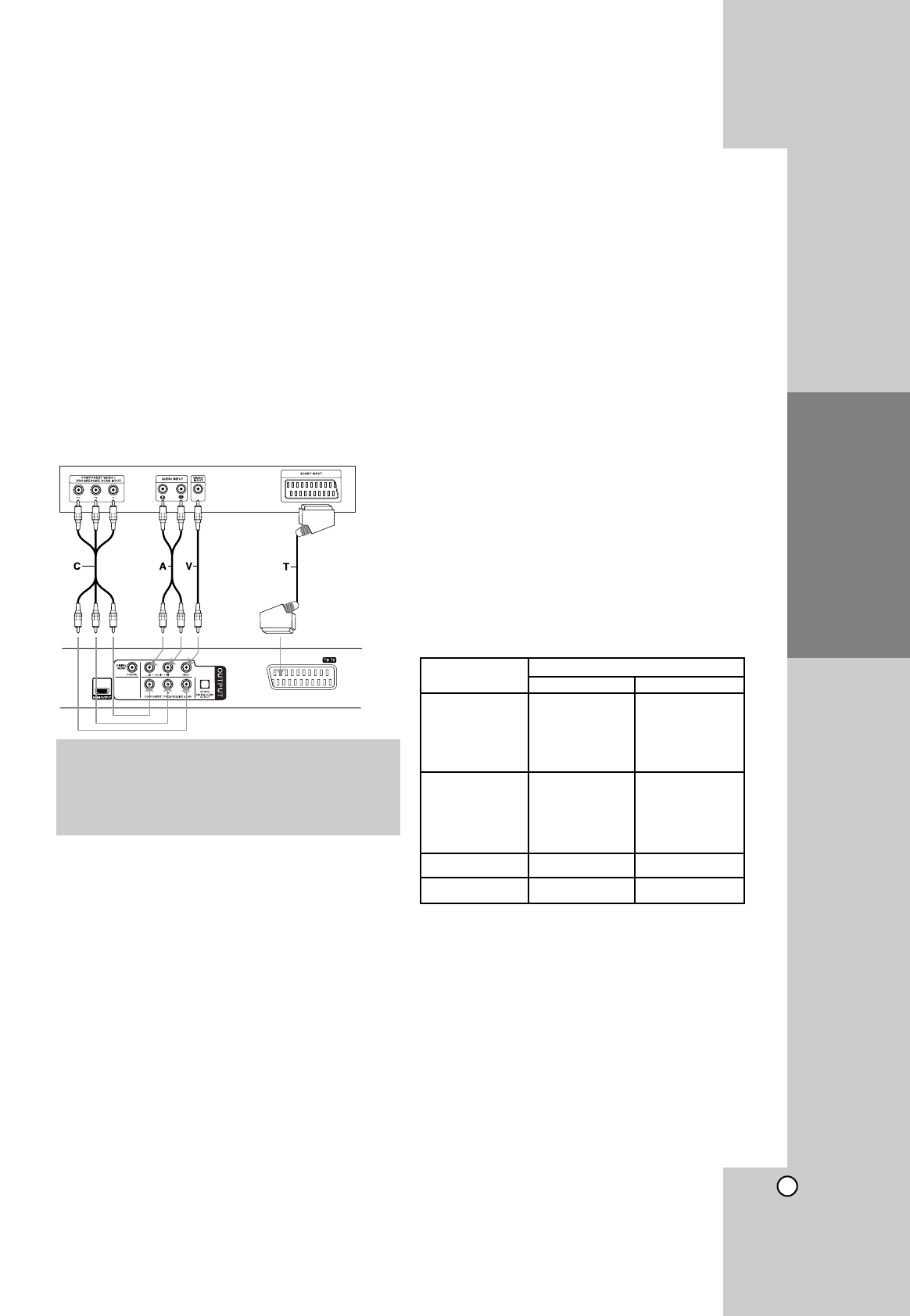Operation
Reference
Introduction
9
Installation und Einrichtung
Einrichtung des Players
Bild und Ton eines Fernsehgerätes, eines
Videorekorders oder eines Radios in der Nähe können
verzerrt wiedergegeben werden. Ist dies der Fall, stellen
Sie den Player nicht in der Nähe eines Fernsehgerätes,
Videorekorders oder Radios auf, oder schalten Sie das
Gerät nach der Entnahme der Disc aus.
DVD-Player-Anschlüsse
Die Anschlussmöglichkeiten des Players richten sich
nach Ihrem Fernsehgerät und anderen Geräten. Weitere
Anschlussinformationen entnehmen Sie nach Bedarf der
Begleitdokumentation Ihres Fernsehgerätes, der
Stereoanlage oder anderer Geräte.
Video- und Audioanschlüsse an Ihrem
Fernsehgerät
Achten Sie darauf, dass der DVD-Player direkt an
das Fernsehgerät und nicht an einen Videorekorder
angeschlossen ist. Andernfalls könnte das DVD-Bild
durch das Kopierschutzsystem verzerrt werden.
SCART-Anschluss – Verbinden Sie die TO TV-
Scart-Buchse des DVD-Players über das Scart-Kabel
(T) mit den entsprechenden Buchsen am
Fernsehgerät.
Video – Verbinden Sie die VIDEO OUTPUT-Buchse
des DVD-Players über das Videokabel (V) mit der
Video-Eingangsbuchse am Fernsehgerät.
Audio – Verbinden Sie die linke und die rechte
AUDIO OUT-Verbinden Sie die AUDIO OUTPUT-
Buchsen links und rechts des DVD-Players über die
Audiokabel (A) mit den Audio-Eingangsbuchsen links
und rechts des Fernsehgerätes. Die AUDIO
OUTPUT-Buchse des DVD-Players darf nicht mit
dem Phono-Eingang (Aufnahmeteil) der Stereo-
Anlage verbunden werden.
Component-Video – Verbinden Sie die
COMPONENT/PROGRESSIVE SCAN-
Ausgangsbuchsen des DVD-Players über ein
YP
B PR-Kabel (C) mit den entsprechenden Buchsen
am Fernsehgerät.
Progressive Scan
• Wenn es sich bei Ihrem Fernseher um ein
HDTV- oder ein "Digital Ready"-Gerät handelt,
können Sie den Progressive Scan-Ausgang des
DVD-Players verwenden, um die höchstmögliche
Bildauflösung zu erhalten.
• Progressive Scan funktioniert nicht mit den
analogen Videoanschlüssen (gelbe VIDEO-
Ausgangsbuchse und SCART-
Ausgangsbuchse).
• In der Einstellung Progressive Scan beträgt die
Auflösung 1080p, 720p oder 576p(480p).
Auflösung einstellen
1. Drücken Sie einmal die Taste RESOLUTION.
Daraufhin erscheint die derzeit eingestellte
Auflösung im Anzeigefenster.
2. Drücken Sie mehrmals die Taste RESOLUTION,
um die gewünschte Auflösung einzustellen.
Die möglichen Auflösungen für den Anschluss
verschiedener Geräte werden in der Tabelle aufgeführt.
Hinweise:
• Für die VIDEO- und SCART-Ausgangsanschlüsse
wird stets die Standard-Auflösung 576i(480i)
eingestellt.
• Falls der Fernseher diese Auflösung nicht unterstützt,
erscheint das Bild auf dem Bildschirm verzerrt. Lesen
Sie zur Einstellung der geeigneten Auflösung das
Benutzerhandbuch Ihres Fernsehers.
• Bei Auflösungen von 720p, 1080i und 1080p für den
Component-Videoausgang können nur Discs ohne
Kopierschutz wiedergegeben werden.
Kopiergeschützte Discs werden ohne
angeschlossenes HDMI-Kabel mit einer Auflösung
von 576p(480p) angezeigt. Bei angeschlossenem
HDMI-Kabel könnte das Bild jedoch verzerrt
angezeigt werden.
Installation und Einrichtung
Vorsicht:
Zur Verwendung der COMPONENT/PROGRESSIVE
SCAN-Buchse bzw. des SCART-RGB-Signals muss
die Option Auswahl Video-Ausgang im Setup-Menü
eingestellt werden (siehe Seite 13.)
Rückseite des Fernsehgerätes
Rückseite des DVD-Players
AUSGANGS-
ANSCHLUSS
Verfügbare Auflösung
HDMI
VIDEO OUT
1920 x 1080p
1920 x 1080i
1280 x 720p
720 x 576p
720 x 576i
COMPONENT
VIDEO OUT
1920 x 1080p
1920 x 1080i
1280 x 720p
720 x 576p
720 x 576i
VIDEO OUT
720 x 576i
PAL
NTSC
1920 x 1080p
1920 x 1080i
1280 x 720p
720 x 480p
720 x 480i
1920 x 1080p
1920 x 1080i
1280 x 720p
720 x 480p
720 x 480i
720 x 480i
SCART
720 x 576i
720 x 480i